如何删除PDF文件中的某一页?
编辑PDF文件时,我们有时候需要删除PDF文件中的某一页。当PDF文件中页数比较多,内容较庞杂时,要指定删除某一页,如果没有合适的PDF编辑器,操作起来可能遇到比较多的障碍,比较麻烦。
编辑PDF文件时,我们有时候需要删除PDF文件中的某一页。当PDF文件中页数比较多,内容较庞杂时,要指定删除某一页,如果没有合适的PDF编辑器,操作起来可能遇到比较多的障碍,比较麻烦。通过阅读本文,您将了解到对PDF文件进行快速简便的删除页面操作的简便方法。
万兴PDF这一软件,可以提供快速简便的删除操作。下面,让我们了解一下如何使用万兴PDF进行删除PDF页面的操作。
首先,打开万兴PDF这一软件,在上方工具栏中点击“文件”,再点击“打开”这一栏,打开需要进行操作的PDF文件。点击上方工具栏中的“页面”,此时,该PDF文件会转换成页面缩略图模式,可以直观地显示页面和对应的页码。
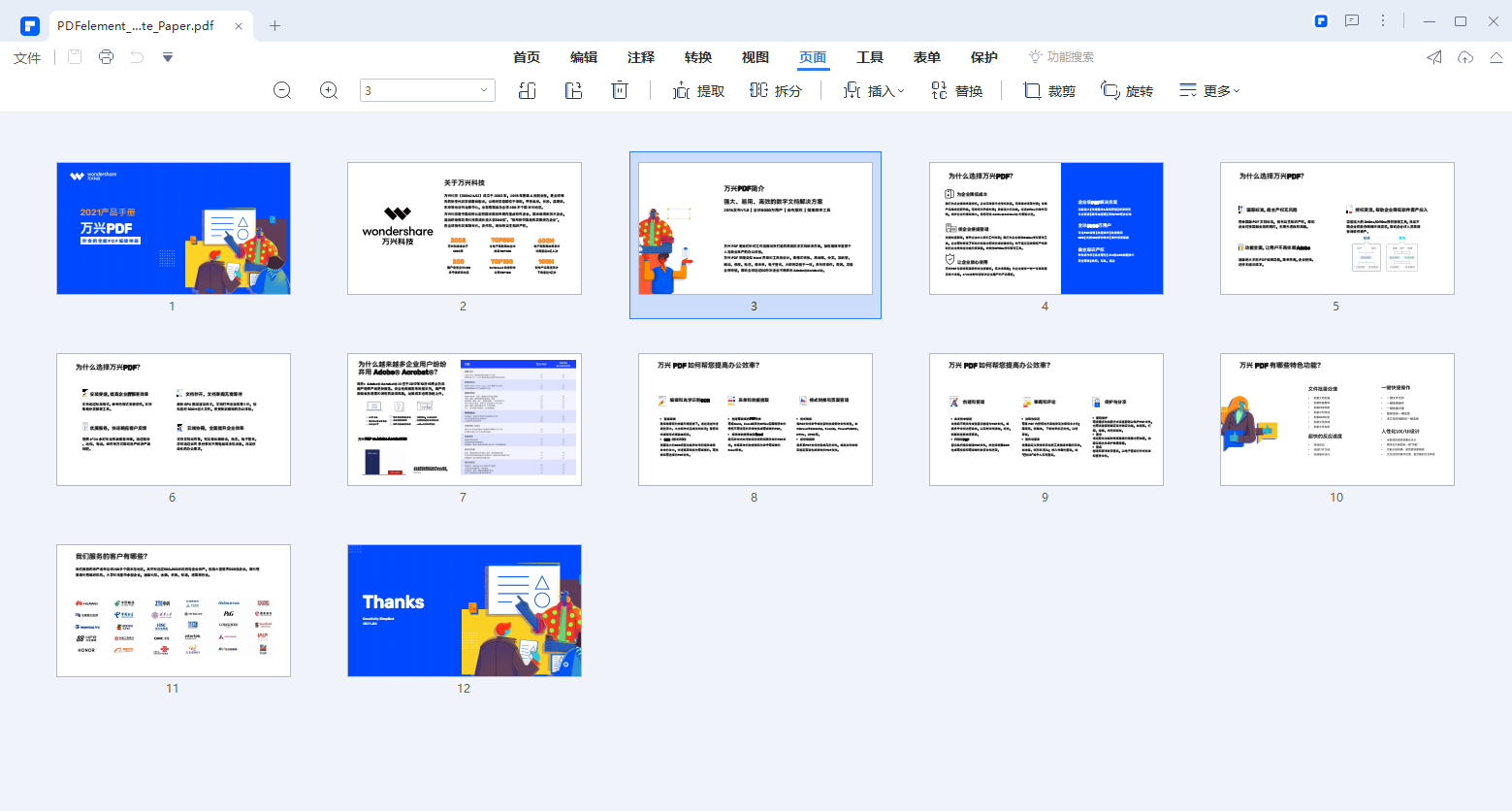
如果您想进一步缩小或者放大页面缩略图,只需在界面空白处单击鼠标右键,再点击对应的操作指令。
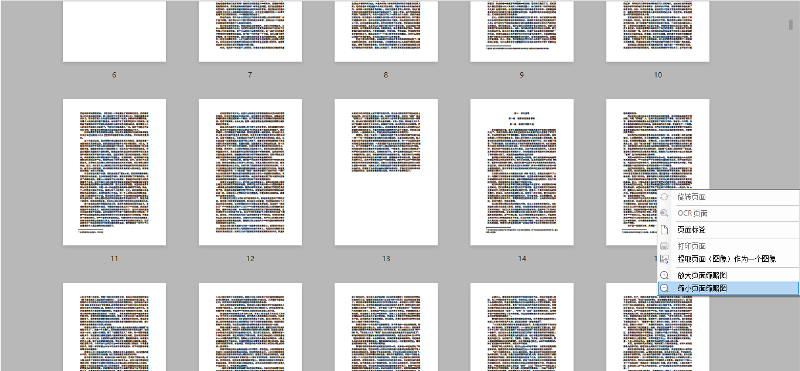
然后,您需要锁定想删除的页面。您可以在缩略图中直接寻找页面,每个页面下方标明了对应的页码。
您也可以在界面上方输入框中输入您想锁定的页面,输入后按键盘enter键,就锁定了该页面。
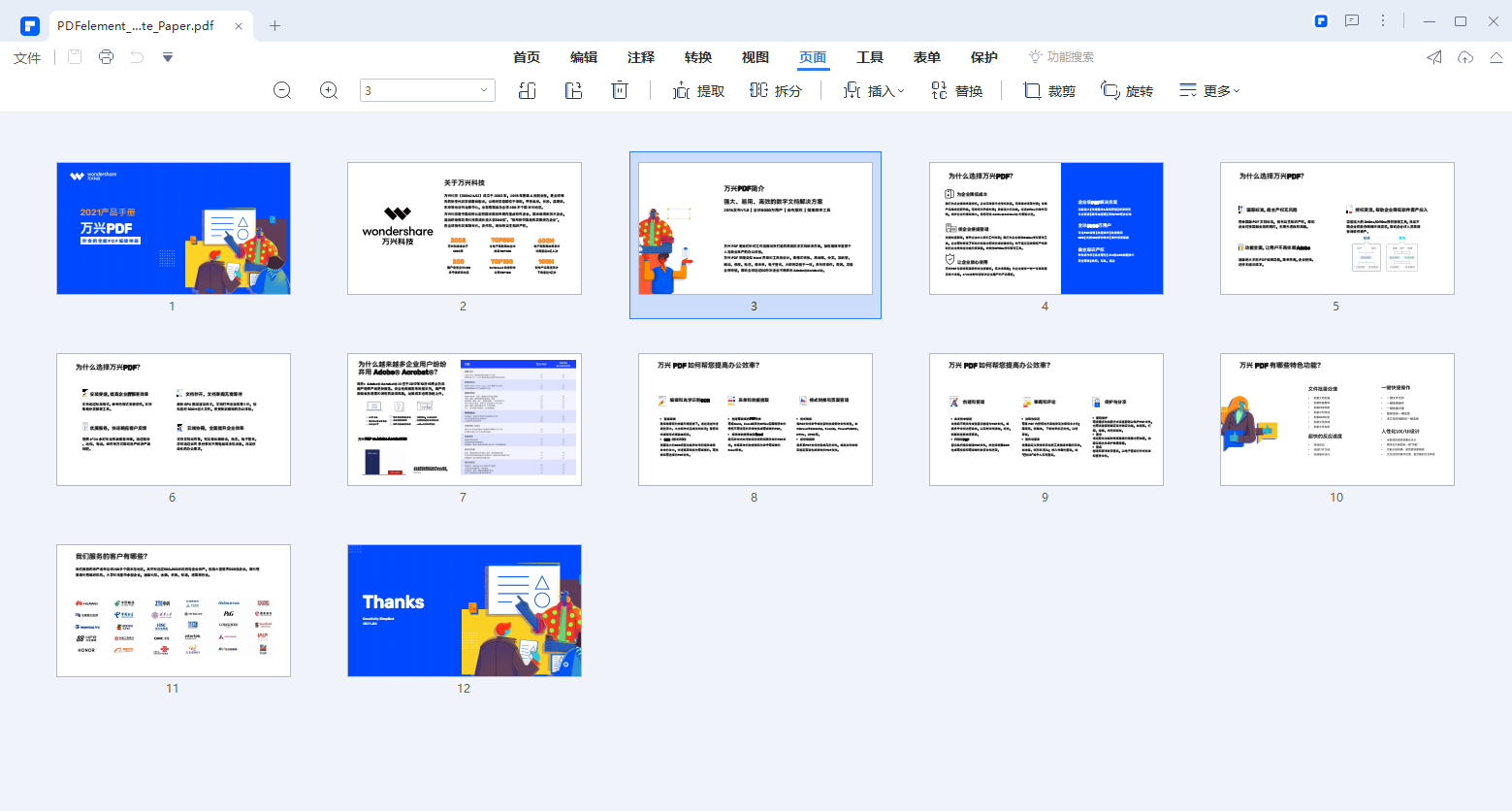
之后,就可以对该页面进行删除操作了。主要有三种删除方式。
将鼠标移动到您想要进行删除的页面,此时,该页面上会出现三个标志,从左至右分别是:向左旋转该页面、删除该页面和向右旋转该页面。单击中间形似垃圾桶的标志,就能删除该页面了。或者,界面上方,有同样形状的垃圾桶标志,单击之后也能删除。您也可以单击鼠标右键,再用左键单击“删除页面”一栏,也能进行删除操作。
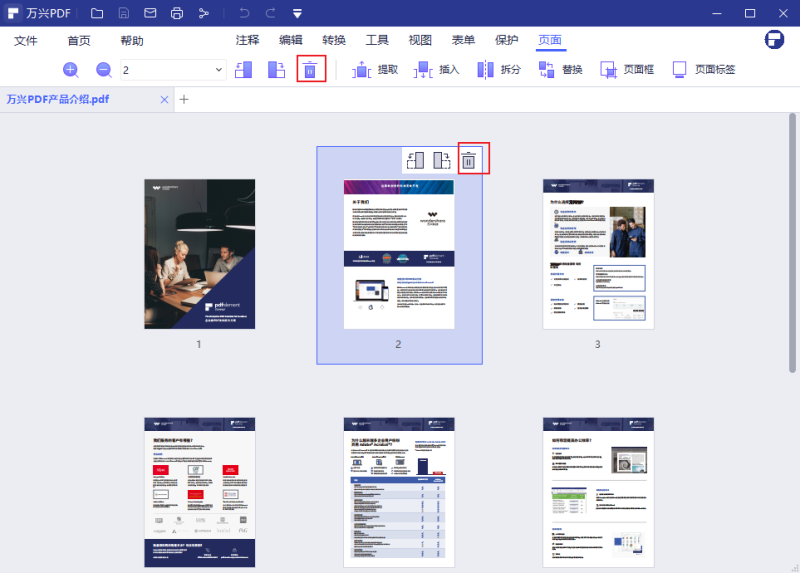
主要的单页删除操作流程如上文所示。
您还能使用万兴PDF对页面进行批量删除操作。除此之外,万兴PDF也提供了更多对页面操作功能,如旋转、插入、提取等等。您主要的PDF文件的页面操作需求,只需下载一个万兴PDF,就能得到满足。
万兴PDF是目前最专业的PDF编辑器之一,无论是本文已经为您详细介绍的删除单个页面的操作流程,还是批量删除页面,操作上都简便快捷,易于上手。当然,万兴PDF还有很多其他的强大功能,便利您对PDF文件进行编辑。


